Flarum es un software de foro gratuito y de código abierto escrito en PHP, JavaScript y TypeScript. Originalmente, Flarum es una fusión de dos proyectos diferentes, FluxBB y esoTalk. Flarum es un software de foro de próxima generación diseñado para ser mínimo con alta extensibilidad a través de extensiones.
Flarum es una solución moderna para el software de foros, es rápido, simple y fácil de usar e instalar.
Este tutorial le enseñará cómo instalar Flarum en Debian 11 Bullseye. Este tutorial también cubre algunas configuraciones básicas de LAMP Stack y la instalación de PHP Composer para la aplicación web Flarum.
Requisitos
- Un servidor Linux Debian 11 Bullseye.
- Un usuario root o un usuario no root con privilegios de root.
- Un nombre de dominio apuntado al servidor.
Instalando Apache2
El primer paso será instalar el servidor web Apache2 en su sistema Debian.
Marque para actualizar el índice de paquetes de su repositorio usando el siguiente comando.
sudo apt update
Instale el paquete Apache2 usando el siguiente comando.
sudo apt install apache2 -y
Obtendrá el resultado:
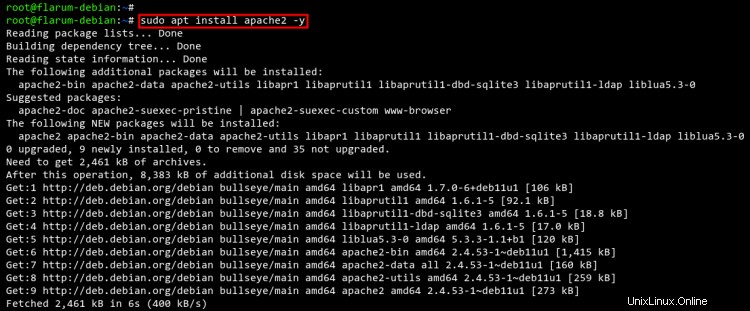
Después de instalar los paquetes Apache2, puede iniciar el servidor apache2 y habilitarlo.
sudo systemcttl start apache2
sudo systemctl enable apache2
El servicio apache2 ahora se está ejecutando.
Ahora ejecute el siguiente comando para abrir los puertos HTTP y HTTPS en el firewall. En este ejemplo, el servidor Debian se ejecuta con el cortafuegos UFW.
sudo ufw allow "WWW Full"
sudo ufw reload
Compruebe y verifique las reglas del cortafuegos de UFW.
sudo ufw status
Obtendrá el siguiente resultado.
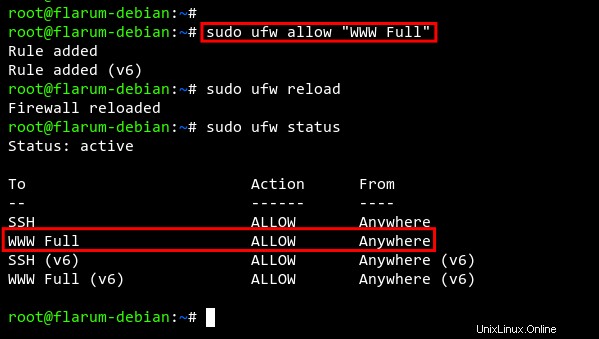
Instalando el servidor MariaDB
En el siguiente paso, instalará y configurará la base de datos MariaDB en el servidor Debian.
Instale los paquetes de MariaDB utilizando apt comando a continuación.
sudo apt install mariadb-server -y
Obtendrá el siguiente resultado:

Una vez completada la instalación de MariaDB, inicie y habilite el servicio MariaDB con el siguiente comando.
sudo systemctl start mariadb
sudo systemctl enable mariadb
Obtendrá el siguiente resultado:

El servicio MariaDB se está ejecutando, ahora configurará la contraseña raíz de MariaDB.
Ejecute mysql_secure_installation Comando a continuación para comenzar a configurar la instalación del servidor MariaDB.
sudo mysql_secure_installation
Presiona ENTRAR para continuar configurando el servidor MariaDB.
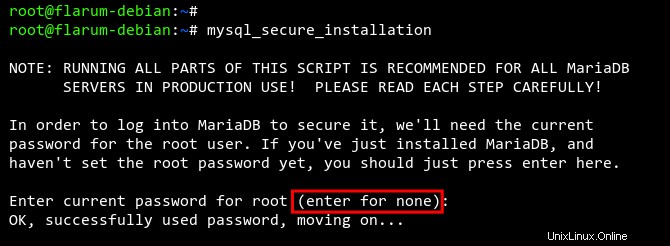
Cuando se le solicite cambiar el método de autenticación a unix_socket , escriba Y para confirmar.
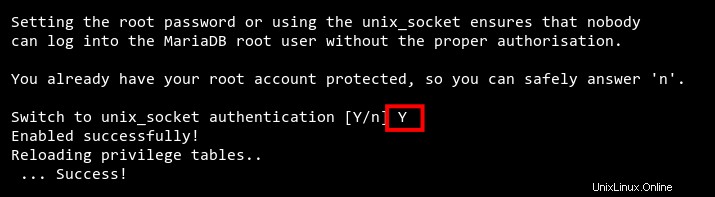
Ahora ingrese Y para confirmar y configurar la contraseña raíz para MariaDB. Luego ingrese la nueva contraseña para su usuario root de MariaDB y repita la contraseña.
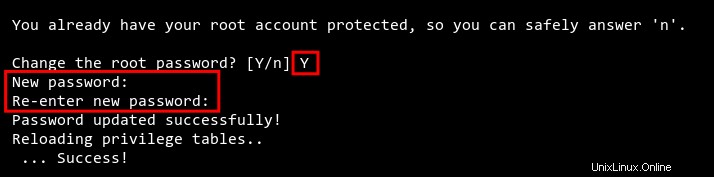
Ingrese Y para eliminar el usuario anónimo predeterminado del servidor MariaDB.
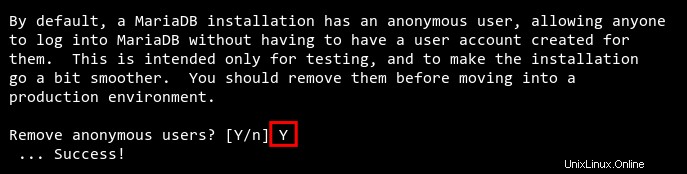
Ingrese Y nuevamente para deshabilitar el inicio de sesión remoto para el usuario root de MariaDB.
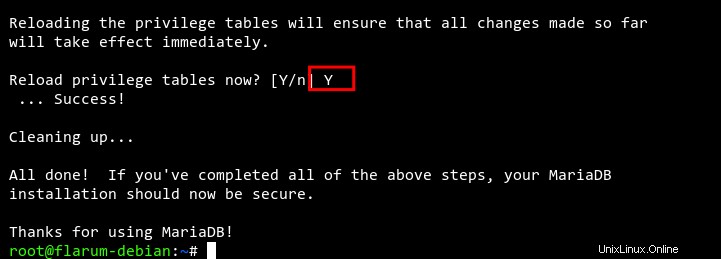
Ingrese Y para eliminar la prueba de base de datos predeterminada de su instalación de MariaDB.
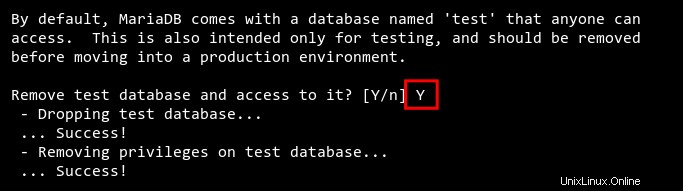
Por último, ingrese Y nuevamente para recargar todos los privilegios de las tablas en el servidor MariaDB para aplicar nuevas configuraciones.
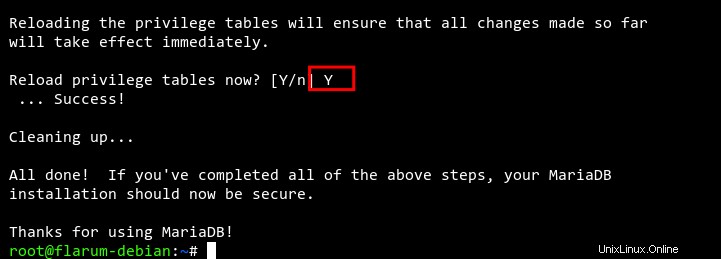
Instalación de paquetes PHP
Flarum es una aplicación web escrita en PHP. Así que ahora instalará los paquetes PHP en su servidor Debian.
Instale paquetes PHP con extensiones adicionales para Flarum usando el siguiente comando.
sudo apt install php php-common php-mysql libapache2-mod-php php-gd php-curl php-json php-xmlrpc php-intl php-bcmath php-zip php-apcu php-mbstring php-fileinfo php-xml php-soap php-tokenizer -y
Obtendrá el resultado:
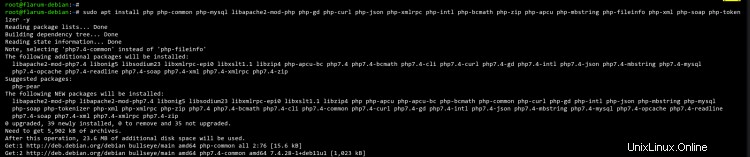
Una vez completada la instalación de PHP, edite el php.ini archivo de configuración usando nano redactor.
sudo nano /etc/php/7.4/apache2/php.ini
Cambie la configuración predeterminada de php.ini de acuerdo con las siguientes configuraciones.
memory_limit = 512M
upload_max_file_size = 150M
max_execution_time = 600
date.timezone = Europe/Paris
Guarde el archivo presionando CTRL+X y confirme guardar escribiendo Y .
Ahora, para aplicar nuevos cambios al archivo de configuración php.ini, reinicie el servicio Apache2 usando el siguiente comando.
sudo systemctl restart apache2
Instalando Composer
Para instalar Flarum, necesitará Composer instalado en su servidor Debian. Composer es un administrador de dependencias para PHP que le permite administrar bibliotecas en su aplicación PHP.
Hoy en día, Composer se usa en frameworks PHP casi modernos como Symfony y Laravel.
Descargue y verifique el instalador de Composer.
php -r "copy('https://getcomposer.org/installer', 'composer-setup.php');"
php -r "if (hash_file('sha384', 'composer-setup.php') === '906a84df04cea2aa72f40b5f787e49f22d4c2f19492ac310e8cba5b96ac8b64115ac402c8cd292b8a03482574915d1a8') { echo 'Installer verified'; } else { echo 'Installer corrupt'; unlink('composer-setup.php'); } echo PHP_EOL;" Si ve el mensaje de salida "Instalador verificado ", entonces el instalador de Composer es válido.
Ahora ejecute el script del instalador para instalar Composer. Cuando se complete la instalación, elimine el script del instalador.
php composer-setup.php
php -r "unlink('composer-setup.php');"
El archivo binario de Composer ahora está disponible en su directorio de trabajo con el nombre composer.phar . Mueva el archivo a /usr/local/bin/composer para que todos los usuarios del servidor puedan ejecutar el comando composer.
sudo mv composer.phar /usr/local/bin/composer

Luego, verifique la versión de Composer que acaba de instalar en su sistema usando el siguiente comando.
sudo -u www-data composer --version
sudo -u www-data composer -v
Obtendrá el siguiente resultado.
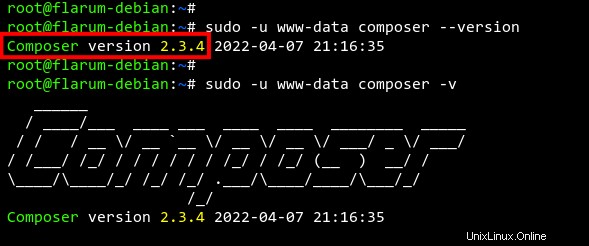
Crear nueva base de datos y usuario para Flarum
Antes de comenzar a saltar e instalar Flarum, ahora deberá crear una nueva base de datos MariaDB y un usuario para Flarum.
Inicie sesión en el shell de MariaDB como usuario raíz usando el siguiente comando.
sudo mysql -u root -p
Ahora cree una nueva base de datos flarumdb y usuario flarum con la contraseña flarumdbpassword para la instalación de Flarum.
CREATE DATABASE flarumdb;
CREATE USER [email protected] IDENTIFIED BY 'flarumdbpassword';
GRANT ALL PRIVILEGES ON flarumdb.* to [email protected];
FLUSH PRIVILEGES;
Después de eso, escribe salir para cerrar sesión desde el shell de MariaDB o puede presionar CTRL+D .
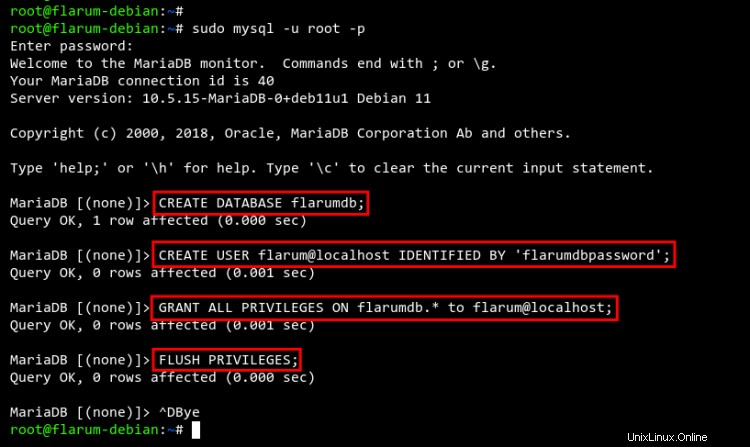
Configurar directorio de proyecto Flarum
En este paso, descargará e instalará la fuente de Flarum usando PHP Composer.
Primero, cree un nuevo directorio de proyecto /var/www/flarum y /var/www/.cache usando el siguiente comando.
mkdir -p /var/www/{.cache,flarum} El directorio principal del proyecto Flarum será /var/www/flarum . Y el directorio /var/www/.cache se usará para almacenar cachés para PHP Composer.
A continuación, cambie la propiedad de los directorios flarum y .cache a www-data usuario. Además, deberá otorgar permiso de lectura y escritura a www-data usuario.
sudo chown -R www-data:www-data /var/www/{.cache,flarum}
sudo chmod u+rw /var/www/{.cache,flarum}
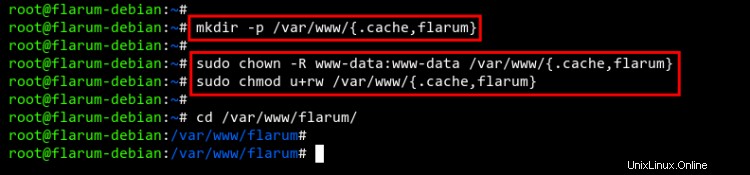
Ahora cambie su directorio de trabajo a /var/www/flarum e instala Flarum usando el comando Composer a continuación.
cd /var/www/flarum
sudo -u www-data composer create-project flarum/flarum .
Obtendrá el siguiente resultado:
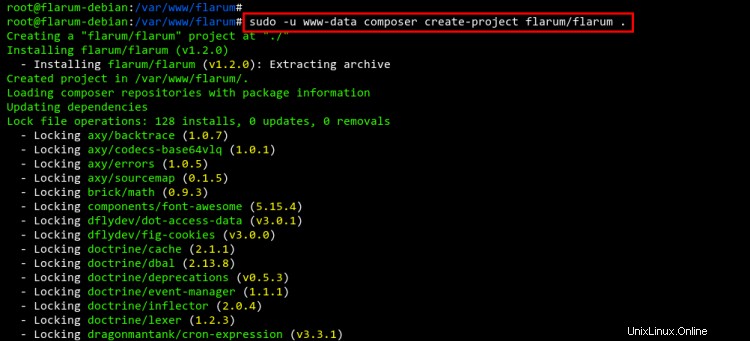
El compositor instalará Flarum y todas las dependencias de PHP adicionales necesarias para Flarum.
Una vez que todo Flarum esté instalado, verá el código fuente de Flarum disponible en /var/www/flarum directorio. Y el DocumentRoot El directorio de Flarum está disponible en /var/www/flarum/public directorio.
Configurar servidor virtual de Apache
Antes de comenzar a acceder a la instalación de Flarum, deberá crear una nueva configuración de host virtual Apache2 para Flarum.
Comencemos habilitando algunos módulos de Apache usando el siguiente comando.
sudo a2enmod ssl rewrite headers
Obtendrá el siguiente resultado.
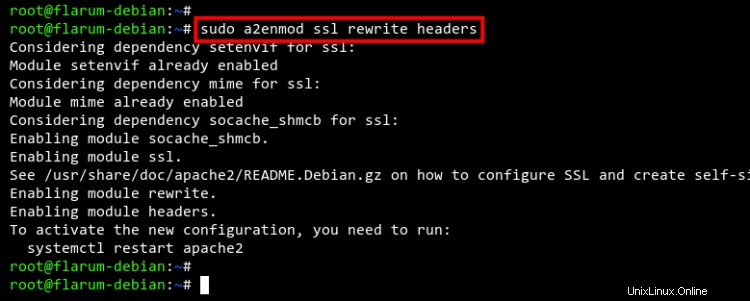
A continuación, cree un nuevo archivo de configuración de host virtual /etc/apache2/sites-disponible/flarum.conf usando nano redactor.
sudo nano /etc/apache2/sites-available/flarum.conf
Pegue la siguiente configuración de host virtual. Deberá cambiar algunas opciones a continuación, como el nombre de dominio y la ruta de los certificados SSL.
<VirtualHost *:80>
ServerName example.io
Redirect permanent / https://example.io/
</VirtualHost>
<VirtualHost *:443>
ServerAdmin [email protected]
DocumentRoot /var/www/flarum/public
ServerName example.io
Protocols h2 http/1.1
SSLEngine On
SSLCertificateFile /etc/letsencrypt/live/example.io/fullchain.pem
SSLCertificateKeyFile /etc/letsencrypt/live/example.io/privkey.pem
<Directory /var/www/flarum/public/>
Options FollowSymlinks
AllowOverride All
Require all granted
</Directory>
ErrorLog ${APACHE_LOG_DIR}/error.log
CustomLog ${APACHE_LOG_DIR}/access.log combined
<Directory /var/www/flarum/public/>
RewriteEngine on
RewriteBase /
RewriteCond %{REQUEST_FILENAME} !-f
RewriteRule ^(.*) index.php [PT,L]
</Directory>
</VirtualHost>
Guarde el archivo presionando CTRL+X e ingresando Y para confirmar.
Ahora, activemos la configuración del host virtual flarum.conf usando el siguiente comando. Luego verifique todas las configuraciones de Apache2.
sudo a2ensite flarum.conf
sudo apachectl configtest
Si ve el mensaje de salida Syntax OK , entonces todas sus configuraciones de Apache2 son válidas.
Por último, reinicie el servicio Apache2 usando el siguiente comando para aplicar nuevos cambios en su servidor web Apache2.
sudo systemctl restart apache2
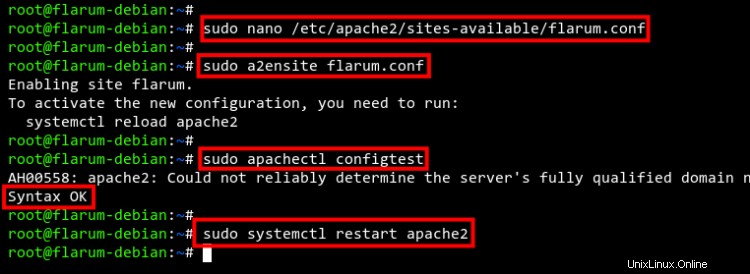
Iniciar la instalación de Flarum
Para iniciar la instalación y configuración de Flarum, debe acceder a su Flarum a través de la URL https://yourdomain.com/, y debería obtener la siguiente página.
Ingrese los detalles de su instalación de Flarum, como título del sitio y detalles de la base de datos . Luego ingrese el administrador usuario y contraseña para Flarum.
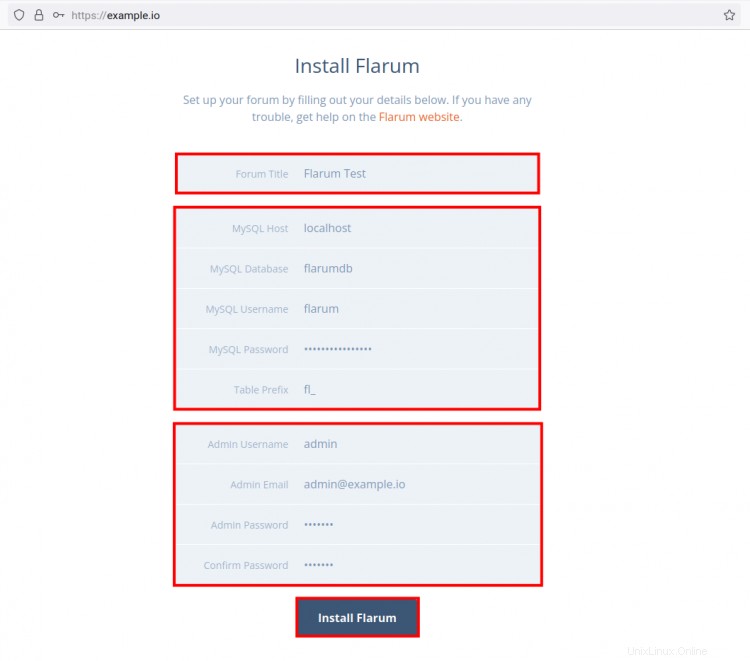
Haz clic en Instalar Flarum. para iniciar y confirmar la instalación de Flarum.
Cuando se complete la instalación, recibirá el mensaje de bienvenida de Flarum como se muestra a continuación.
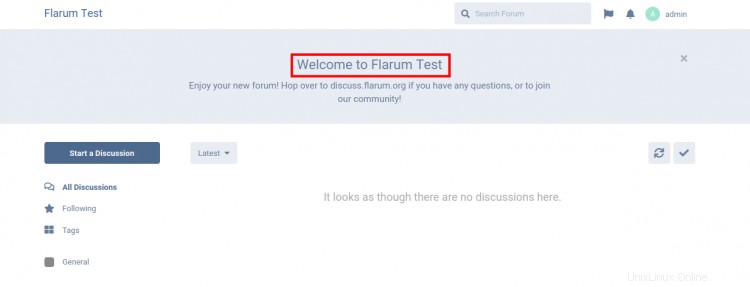
Si va a la configuración de administración de Flarum, verá la información a continuación.
Flarum v1.2.1 está instalado en el servidor Debian 11 con PHP 7.4 y MariaDB 10.5 .

Conclusión
¡Felicidades! Ahora ha instalado con éxito la aplicación web Flarum en la última versión de Debian 11 Bullseye con LAMP Stack. Ahora puede comenzar a agregar algunas extensiones para extender su aplicación web Flarum.